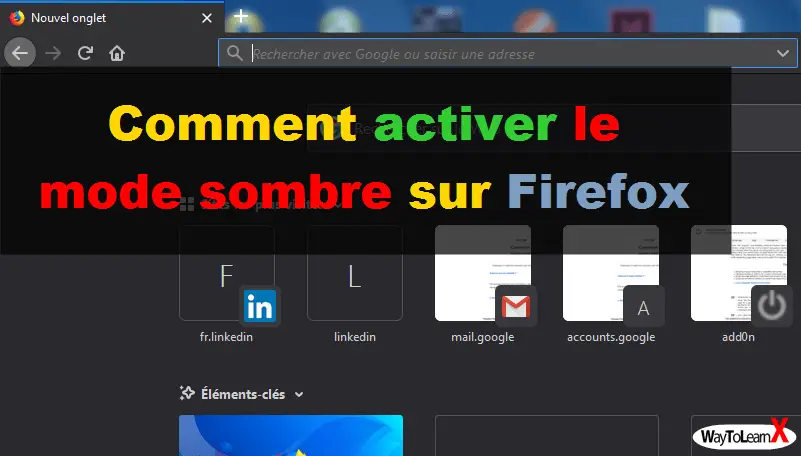Comment changer la taille des icônes sur Windows 10
Souhaitez-vous que les icônes du bureau sur Windows 10 soient plus grandes afin qu’elles soient plus faciles à utiliser avec un ordinateur portable à écran tactile? Ou souhaitez-vous qu’ils soient plus petits afin que les raccourcis ne prennent pas autant de place sur l’écran de votre ordinateur portable? Ne vous inquiétez pas, nous avons une liste d’étapes à suivre pour changer la taille des icônes sur Windows 10.
1. Cliquez sur le bouton droit de la souris sur un espace vide dans le bureau.
2. Sélectionnez « Affichage » dans le menu contextuel.

3. Sélectionnez Grandes icônes, Moyennes ou Petites icônes. La valeur par défaut est les icônes moyennes.

La modification de la taille des icônes sur le bureau n’affecte pas la taille des icônes ailleurs dans Windows 10, mais vous pouvez également les modifier.
Changer la taille des icônes dans l’explorateur de fichiers
Cliquez sur le bouton droit de la souris sur n’importe quel espace vide dans l’explorateur de fichiers. Déplacez le curseur de votre souris sur « Affichage » et sélectionnez n’importe quel type de taille dans le menu « Affichage » pour changer les icônes à la taille correspondante.

Changer la taille de toutes les icônes
Cette modification s’applique non seulement aux icônes, mais à la quasi-totalité du texte et des éléments de votre ordinateur.
1. Cliquez sur le bouton droit de la souris sur n’importe quel espace libre du bureau et sélectionnez « Paramètres d’affichage ».

2. Dans la fenêtre des paramètres d’affichage, cliquez sur le menu déroulant sous « Modifier la taille du texte, des applications et d’autres éléments ». Vous pouvez choisir la valeur que vous souhaitez.